
Google Forms הוא כלי רב עוצמה המשמש ליצירהסקרים וחידונים בחינם באינטרנט. עם זאת, זה לא כל מה שהיא עושה. בעזרת מדריך זה תוכלו ליצור טופס יצירת קשר שניתן להטמיע ישירות באתר האינטרנט שלכם.
יצירת טופס יצירת קשר בטפסים בגוגל זה דבר מעולהפשוט. לגוגל אפילו יש תבנית שכבר תוכנה לשימוש בה, מה שמקל על העבודה שלך. כל שעליך לעשות הוא לטעון את התבנית - להתאים אותה אישית אם תרצה - ואז להטמיע את הטופס ישירות באתר שלך. זה כל מה שיש בזה. בואו נתחיל.
יצירת טופס יצירת קשר
כדי להתחיל, עבור לדף הבית של Google Forms והנח את הסמן על סימן הפלוס הצבעוני (+) בפינה השמאלית התחתונה.

שלט הפלוס הופך לעיפרון סגול וסמל עמוד סגול. לחץ על סמל העמוד הסגול.
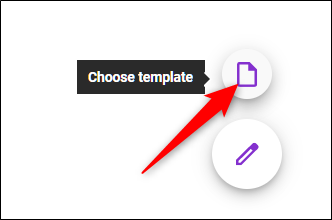
ברגע שנפתח החלון, בחר בתבנית "פרטי קשר."

התאמה אישית של טופס יצירת הקשר
בתבנית ברירת המחדל יש ערכים לשם,דוא"ל, כתובת, מספר טלפון ותגובות. אם יש עוד משהו שתרצה להוסיף לטופס, לחץ על סימן הפלוס (+) לשדות או שאלות נוספות.

כברירת מחדל, שם, דוא"ל וכתובת נדרשים להגיש את הטופס. כדי להפעיל / להשבית אם קטע הוא חובה או לא, לחץ על השדה הרצוי, ואז הפעל או כבה את המתח "חובה".
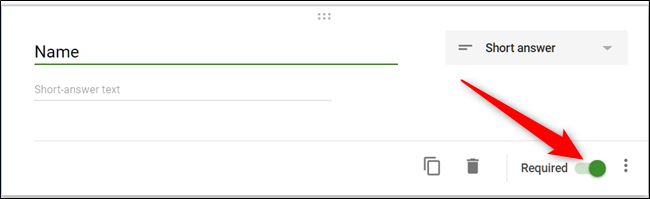
כדי לשנות את נושא הטופס שלך, לחץ עללוח הדף בראש הדף לבחירת תמונת כותרת, צבעי עיקרי וראשון וגופן. בחר מכאן צבעים שמתאימים לנושא האתר שלך כפי שהם יופיעו כשאתה מטמיע את הטופס באתר שלך.
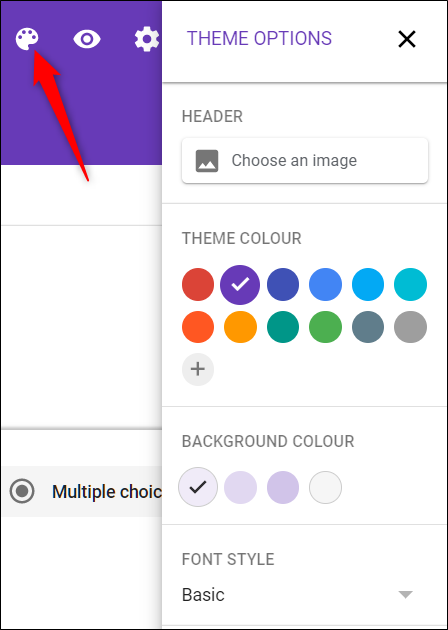
לבסוף, לחץ על שן ההגדרות כדי לשנות את התנהגות הטופס כאשר המשיבים ממלאים אותה

בכרטיסייה הראשונה יש כמה הגדרות שתוכלו להפעיל. מכאן תוכלו לאסוף כתובות דוא"ל, לשלוח עותק מתגובותיהם באמצעות דואר אלקטרוני, ולהגביל כל אדם להגשה אחת. אתה יכול גם לבחור אם המשיבים יכולים לערוך את תשובותיהם לאחר הגשתם או לראות תרשים סיכום בסוף הסקר.

הערה: אם אתה מאפשר "הגבלה לתגובה אחת",המשיב חייב להיכנס לחשבון Google שלו כדי לגשת לטופס שלך. מישהו ללא חשבון Google לא יוכל להגיש תשובות לטפסים שלך. אלא אם כן אתה חיובי שלכולם יש חשבון Google, השאר אפשרות זו מושבתת.
בכרטיסייה "מצגת" יש כמה הגדרות כאן,אך היחיד שאכפת לנו ממנו הוא הודעת האישור שהמשיבים רואים לאחר שהם מגישים את הטופס. הודעה זו תוצג כדי שאנשים יוכלו לראות אחרי שהם ישלחו את טופס יצירת הקשר.

לאחר שתסיים, לחץ על "שמור" כדי לאשר את השינויים ולחזור לטופס שלך.
הטמעת טופס יצירת הקשר
לאחר שיש לך את הכל בטופס יצירת הקשר מושלם, לחץ על כפתור "שלח" בראש הדף.

לחץ על הכרטיסייה בסוגריים (<>) ואז לחץ על "העתק" כדי להעתיק את ה- HTML המוטמע ללוח.

אם עליך לשנות את מידות הטופס וכיצד הוא מופיע באתר האינטרנט שלך, שנה את הרוחב והגובה שמתחת לקוד ה- HTML לפני שתלחץ על "העתק".

כעת, כל שעליכם לעשות הוא להדביק את הקוד בעורך ה- HTML של עמוד וורדפרס או ישירות לקובץ ה- .html של האתר שלכם במקום בו תרצו שהטופס יופיע.
אם הגודל לא נראה כמו שצריך קודם כל, אל תצטער. פשוט חזרו להתעסק עם מספרי הרוחב והגובה, והעתיקו מחדש את הקוד עד שהכל ייראה מושלם באתרכם.
איסוף תגובות בגליונות גוגל
אחת התכונות הטובות ביותר ב- Google Forms היא הכלניתן לשלוח תשובות שנאספו ישירות לגיליון אלקטרוני של Google Sheets. מכאן תוכלו להשתמש בנוסחאות ותרשימים של גיליונות, להציג תגובות בזמן אמת ולהתקין תוספות לניתוח, סינון ותמרון הנתונים עוד יותר.
כדי להגדיר גיליון אלקטרוני לתגובות, בחר בכרטיסייה "תגובות" ולחץ על סמל הגיליונות הירוקים.
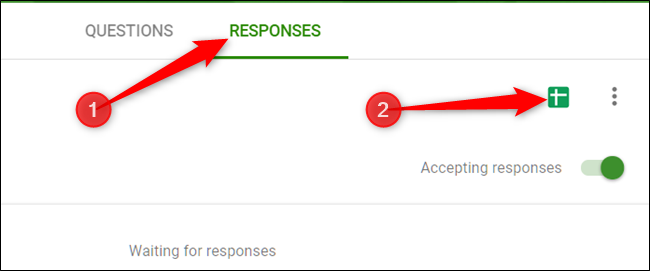
לאחר מכן לחץ על "צור" כדי ליצור גיליון אלקטרוני חדש כדי לאחסן את כל התשובות שלך.

לחלופין, אם כבר יש לך גיליון אלקטרוניאתה רוצה שהתגובות יכנסו, לחץ על "בחר גיליון אלקטרוני קיים" ובצע את ההוראות. הגיליון האלקטרוני נשמר בכונן שלך וזמין גם דרך דף הבית של Sheets.
זהו זה. כל גיליון אלקטרוני מכיל את כל התגובות, יחד עם חותמת זמן של סיום הסקר, מה שמקל על יצירת קשר עם הלקוחות שלך.








